
Windows 11. Díky snadné umístění oken do přednastavených rozvržení díky funkci zvané snap. Ještě lepší, nová funkce je snadno dostupná z vyskakovacího menu skrytého v tlačítku Maximalizovat. Zde je to, jak to funguje.
Jak přistupovat a používat menu Snap
Funkce Snap vznikla směrem zpět do Windows 7 (jako " Aero Snap. ") A pokračoval v Windows 10. . Windows 11 se značně rozšiřuje na funkci, s komplexnějším rozložením podobným Powertoys FancyZones. .
Nyní, když systém Windows 11 podporuje zakrytí více než jen dvě okna vedle sebe nebo čtyři okna v mřížce, společnost Microsoft zavedla šikovnou rozbalovací nabídku, která vám umožní rychle vybrat rozložení. Pro přístup k tomuto menu přejděte kurzor myši přes tlačítko Maximalizovat v záhlaví okna.
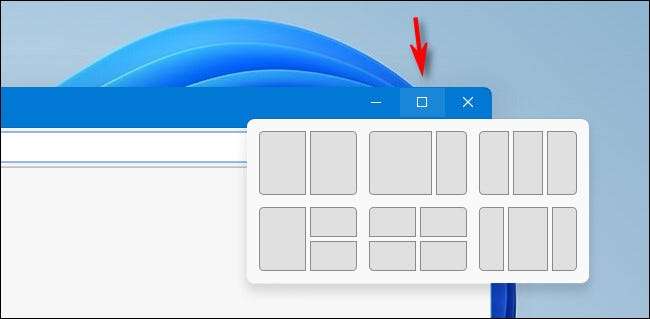
Po chvilce vznášejícího se (ještě nekliknete), zobrazí se nabídka. Chcete-li jej použít, klepněte na obdélník představující, kde byste chtěli umístit aktuální okno v rozložení.

Po vyberte umístění pro první okno, zobrazí se miniatury zbývajících otevřených oken v otevřeném prostoru vedle okna, které jste právě umístěny. Vyberte jednu z těchto oken vyplňte prázdný prostor klepnutím na jeho miniaturu.

Jakmile vyplníte všechny otevřené sloty, budete mít dokončené rozložení upevnění.
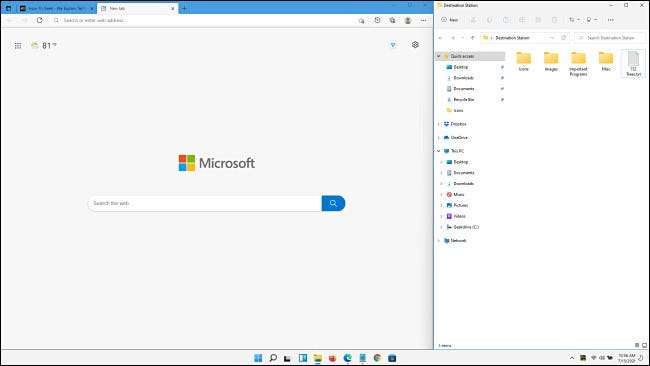
Rozvržení zůstane zachytit na místě, dokud ručně nezměníte velikost okna nebo vyberte jiný rozvržení z nabídky Snap. Pokud minimalizujete Windows jeden po druhém, budou udržovat své velikosti vyštěknutých a vrátí se do svých pozic, jakmile je obnovíte.
PŘÍBUZNÝ: Jak zaklapnout systém Windows na vlastní oblasti obrazovky v systému Windows 10
Galerie Windows 11 Snap Layouts
Zde je pohled na všech šest rozložení zařazených do systému Windows 11, které jsme sestavili pomocí příkladu Windows. V praxi zjistíte, že každý rozvržení je ideální pro různé multitasking situace. Možná budete chtít experimentovat s různými rozvrženími, dokud nenajdete ten, který nejlépe vyhovuje vašim potřebám.
50/50 vedle sebe
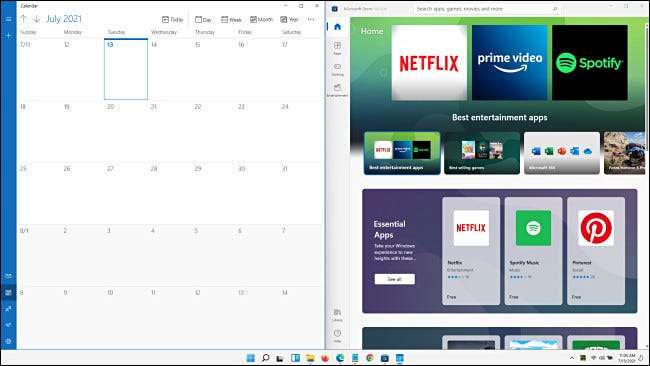
Toto rozložení je ideální, pokud pracujete na dvou aplikacích stejného významu vedle sebe. K tomuto rozvržení můžete také snadno přistupovat pomocí WINDOWS + LEFT LEGHT a Windows + šipka vpravo klávesové zkratky , stejně jako v systému Windows 10.
PŘÍBUZNÝ: Jak změnit uspořádání oken s klávesovými zkratkami v systému Windows 10
Dvě třetiny, jedna třetina vedle sebe
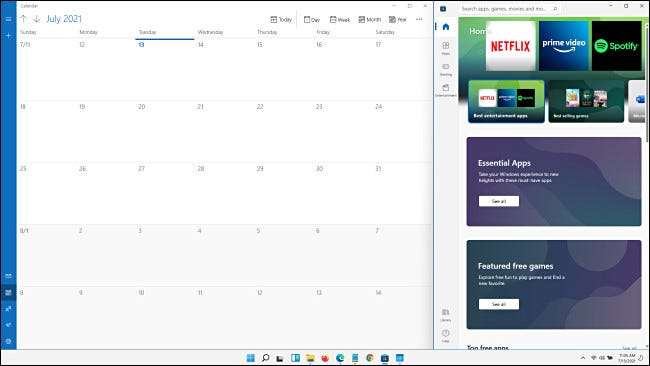
Pokud pracujete na primární aplikaci vlevo (to zabírá dvě třetiny obrazovky), zatímco odkazuje na informace v jiném okně vpravo (ve zbývající třetině vertikálního prostoru), může toto rozložení přijít v ruce.
Stejné třetiny vertikální
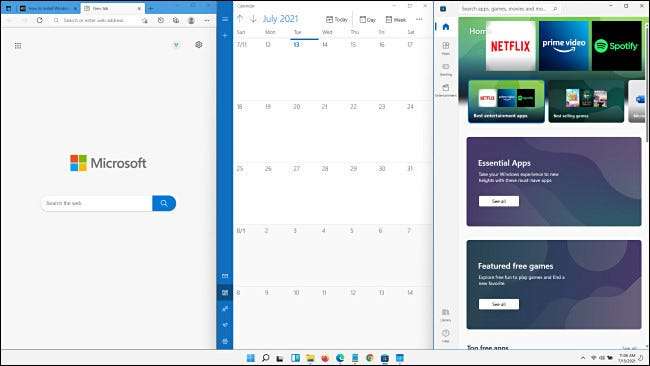
Zde vidíme tři okna zabírají maximální vertikální prostor, ale rozděleny na stejné třetiny vodorovně. To by mohlo být dobré, když používáte tři aplikace stejného významu na obrazovce současně.
Jeden z nabídky vlevo dva vpravo

S tímto rozložením, může mít jeden primární okno zneškodnění levé polovině obrazovky a dvou menších aplikací, které se do stejné čtvrtiny na pravé straně. To by mohlo být ideální pro když pracujete na primární aplikaci a je třeba konzultovat dvě okna pro referenci.
Mřížka čtyři nástroje

S tímto rozložením, může mít čtyři stejné velikosti oken umístěných v mřížce. Každé okno zabírá jednu čtvrtinu obrazovky. Jako rozložení 50/50 výše, toto rozložení Snap je V současné době k dispozici v systému Windows 10 aniž by bylo nutné žádné zvláštní pomůcky.
Tři vertikální s největším oknem v Centru
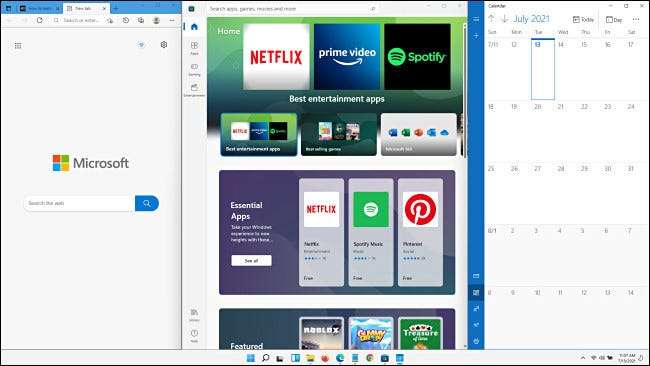
A konečně, toto Windows 11 rozložení Snap umožňuje pozici tři okna side-by-side (každý max odběr vertikální prostor) s jedním širším oknem ve středu obrazovky.
Dokonce i když nemáte v plánu na spuštění systému Windows 11, je možné s a do některé z těchto rozvržení pomocí FancyZones V Microsoft PowerToys pomůcka pro Windows 10. Hodně štěstí!
PŘÍBUZNÝ: Jak zapojit jako Windows 11 v systému Windows 10







